

By Adela D. Louie, Son Güncelleme: 6/12/2023
Cihazınızı güncelledikten sonra iPhone'unuz açılmıyor mu? Öyleyse, güncellemeden sonra iPhone açılmadığında bunu nasıl düzeltebileceğinizi göstereceğimiz için bunu okuyun.
Bu yazıyı okuyun ve ne zaman düzeltebileceğiniz hakkında daha fazla bilgi edinebileceksiniz. iPhone güncellemeden sonra açılmıyor. Ayrıca bu endişeyle ilgili bilmeniz gereken başka şeyler de var. Bunu okuyun ve asla yanlış gitmeyeceksiniz ve tek bir şeyden bile pişman olmayacaksınız.
Bölüm 1. iPhone'un Güncellemeden Sonra Açılmamasının Nedenleri Bölüm 2. Güncellemeden Sonra iPhone Açılmadığında Ne Yapmalı? Bölüm 3. iPhone Güncellemeden Sonra Açılmadığında Düzeltmenin En İyi Yolu Bölüm 4. Sonuç
Tabii ki, bunun iPhone cihazınıza neden olmasının bazı nedenleri var. Ve bununla birlikte, işte olası sebeplerden bazıları.
Şimdi, iPhone'unuzla ilgili sorun yaşıyorsanız, güncellemeden sonra açılmıyorsa, bunu nasıl düzeltebileceğinizin en basit yolları burada. Tek yapmanız gereken onları tek tek denemek ve iPhone'unuzda hangisinin işe yarayacağını görmek.
Ne zaman denemen gereken ilk şey iPhone güncellemeden sonra açılmıyor cihazınızı bir güç kaynağına takmaya çalışmaktır. Bunun nedeni, iPhone'unuz bir güncelleme yaparken daha önce de belirttiğimiz gibi, iPhone'unuzun pil ömrünü de kullanma eğiliminde olmasıdır. Bu nedenle, onu bir güç kaynağına takmayı denemek ve şarj olup olmayacağını görmek isteyebilirsiniz. Ardından, işe yarayacaksa açmayı deneyin. Değilse, aşağıdaki diğer çözümlere geçebilirsiniz.
Güncellemeden sonra iPhone'un ne zaman açılmayacağını çözmenin bir başka yolu da iPhone'unuzu yeniden başlatmaya zorlamaktır. Ve bu, iPhone'unuzun modeline bağlıdır. Ve bununla birlikte, bir güncellemeden sonra açılmadığında iPhone'unuzu yeniden başlatmaya nasıl zorlayabileceğinizle ilgili adımlar.
Ancak, yeniden başlatmaya zorlamak bazen işlem sırasında verilere neden olabilir, bunu yapmak isteyebilirsiniz. buraya Tıkla eğer bu olursa.
iPhone 7 ve iPhone 7 Plus'ta yeniden başlatmaya zorlama
Yapmanız gereken tek şey, güç düğmesini ve sesi aynı anda basılı tutmaktır. Ardından, ekranınızda Apple logosunu gördüğünüzde her iki düğmeyi de bırakın.
Face ID ile iPhone 8 ve Daha Sonra Yeniden Başlatmaya Zorlayın
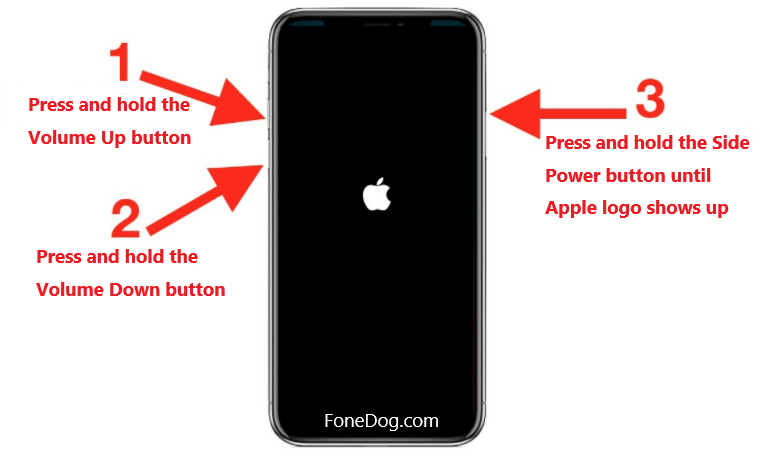
Sesi Aç düğmesine basın ve ardından Sesi Azalt düğmesine basın. Bundan sonra devam edin ve Güç veya Yan düğmesini basılı tutun. Ekranınızda Apple logosunu gördüğünüzde düğmeleri bırakın.
Ana Ekran Düğmesi ile iPhone 6s, SE ve önceki sürümlerde ve iPad'de Yeniden Başlatmaya Zorlayın
Ana Sayfa ve Üst düğmeyi aynı anda basılı tutun. Ardından, ekranınızda Apple logosunu gördüğünüzde her iki düğmeyi de bırakın.
İPhone'unuzun bellenimi maalesef bozulduğunda, yapmanız gereken şey, iPhone'unuzun geri yüklenmesini sağlamaktır. iPhone güncellemeden sonra açılmıyor. Ve bununla, yapmanız gerekenler burada.
Yukarıdaki üç çözüm işe yaramadıysa ve iPhone'unuz güncellemeden sonra hala açılmıyorsa, bunu nasıl düzeltebileceğinizin hala bir yolu var. Ve bu, iPhone'da aşağıdakileri kullanarak bir geri yükleme yaparak DAÜ Modu iPhone'unuzun Bu, bir şekilde kurtarma moduyla aynıdır, ancak bu daha derin işler ve iPhone'unuzdaki bazı zor sorunları çözme avantajına sahiptir. Ancak devam etmeden ve bu yöntemi denemeden önce, emin olmanız gereken şeyler de var.
Yukarıdaki gereksinimleri zaten sağladıktan sonra, ne tür iPhone kullandığınıza bağlı olarak devam edin ve aşağıdaki adımları izleyin.
Ana Sayfa Düğmeli iPhone 6, iPhone 6S, iPhone 6 Plus ve Daha Eski Modeller için
Face ID ile iPhone 8, iPhone 8 Plus, iPhone X, iPhone XS, XS Max, XR, 11 ve 12 için
iPhone 7 ve iPhone 7 Plus için
Yukarıda size verdiğimiz çözümler birbiri ardına yapılabilir. İlki işinize yaramazsa diğerlerini deneyebilirsiniz. Bu bir deneme yanılma olarak söylenebilir. Böylece çözümlerden herhangi birini yapabilirsiniz, böylece hangisinin sorunu çözmenize yardımcı olabileceğini bilirsiniz. iPhone güncellemeden sonra açılmıyor konu.
Artık iPhone'unuz güncellemeden sonra açılmadığında uygulayabileceğiniz bazı temel çözümleri bildiğinize göre, burada size bunu nasıl düzeltebileceğinize dair bir yol daha göstereceğiz. Ve bu aslında bunu nasıl yapabileceğiniz konusunda en uygun ve en etkili yoldur. Ve bu kullanılarak yapılır FoneDog iOS Sistem Kurtarma.
iOS Sistem Kurtarma
Kurtarma modu, DFU modu, başlangıçta beyaz ekran döngüsü vb. gibi çeşitli iOS sistem sorunlarını düzeltin.
iOS cihazınızı beyaz Apple logosu, siyah ekran, mavi ekran, kırmızı ekrandan normale sabitleyin.
İOS'unuzu yalnızca normale getirin, veri kaybı yok.
iTunes Hatası 3600, Hata 9, Hata 14 ve çeşitli iPhone Hata kodlarını düzeltin
iPhone, iPad ve iPod touch'ınızın donmasını çözün.
Bedava indir
Bedava indir

FoneDog iOS Sistem Kurtarma, iOS kullanıcılarının iPhone'larındaki bazı sorunları çözmeye çalışırken başvurdukları en güvenilir araçlardan biridir. Bunun nedeni, FoneDog iOS Sistem Kurtarma aracının, cihazınızda kayıtlı verilerinizi kaybetme korkusu olmadan iPhone'unuzu normal durumuna geri getirmenize yardımcı olabilmesidir. Bu, iPhone'unuzun iTunes hata kodu gibi hatalar aldığında ve iPhone'unuz kurtarma modunda kaldığında bile içerir.
FoneDog iOS Sistem Kurtarma aynı zamanda kullanımı kolay bir araçtır çünkü takip etmesi kolay bir arayüz ile birlikte gelir. Bu, her kullanıcının görevini kolayca bitirmesini sağlar. Ayrıca, bu, iPhone'unuzdaki mevcut verilerinizin hiçbirini silmeyeceğinden, kullanımı çok güvenli bir araçtır. Ve bununla birlikte, iPhone'unuzla ilgili sorununuzu çözebilmeniz için izlemeniz gereken adımlar burada.
1. Adım. FoneDog iOS Sistem Kurtarma'yı açın ve bir Seçenek Belirleyin
FoneDog iOS Sistem Kurtarma'yı bilgisayarınıza indirip yükledikten sonra devam edin ve başlatın. Ardından, iPhone'unuzun USB kablonuzu kullanarak bilgisayarınıza bağlanmasını sağlayın. Ardından, ekranınızda lütfen iOS Sistem Kurtarma'yı seçin.

2. Adım. iPhone Sorununu Seçin
Bir seçeneği seçtikten sonra, ekranınızda diğer kategorileri görebileceksiniz. Ve oradan devam edin ve iPhone'unuzla yaşadığınız sorunu seçin. Ve iPhone'unuzun sorununu seçtikten sonra devam edin ve ekranınızın altındaki Başlat düğmesine tıklayın.
Adım 3. Firmware İndirme İşlemini Onaylayın
İPhone'unuzun sorununu çözebilmeniz için, bellenimi indirmeniz istenecektir. Ve bu, iPhone'unuzu düzeltmek için gereken temel gereksinim olduğu için yapmanız gereken bir şeydir. FoneDog iOS Sistem Kurtarma ayrıca, cihazınızın indirebileceğiniz en son iOS sürümünü de sağlayacaktır. Buradan yapmanız gereken tek şey İndir düğmesine tıklayıp işlemin tamamlanmasını beklemek.
Adım 4. İşlem Tamamlandı

Eşleştirme işlemi tamamlandıktan sonra, FoneDog iOS Sistem Kurtarma, işlem tamamlandığında size bir bildirim verecektir. Ancak yine de iPhone'unuzu bilgisayarınızdan çıkaramazsınız. Önce iPhone'unuzun yeniden başlatılmasını ve tekrar açılmasını beklemeniz gerekir. Ve bir kez iPhone'unuz çalışır duruma geldiğinde, iPhone'unuzu bilgisayarınızdan ayırabileceğiniz tek zaman bu olacaktır.
Hepimiz biliyoruz ki, güncellemeden sonra iPhone açılmadığında sorun yaşayan çok sayıda iPhone kullanıcısı var. Bu nedenle, bu sorunu çözmeniz için kendi başınıza uygulayabileceğiniz bazı çözümler bulduk. Ve görebileceğiniz gibi, yukarıda sizin için sunduğumuz çözümleri takip etmek oldukça kolay ve bunu kendi başınıza herhangi bir güçlük çekmeden yapabilirsiniz.
Ve elbette, size gösterdiğimiz çözümlerin yanı sıra, iPhone'unuzdaki sorunları gidermek için kullanabileceğiniz ve iPhone'unuzun güncellemeden sonra ne zaman açılmayacağını da içeren bir araç da var. Ve bu kullanarak FoneDog iOS Sistem Kurtarma. Bu araç, iPhone'unuzu herhangi bir güçlük çekmeden düzeltmenize yardımcı olabilir. Ve hiçbir şekilde silinmeyecekleri için iPhone'unuzdaki veriler için endişelenmenize gerek kalmayacak. Ve verilerinizin ne olursa olsun güvende tutulacağını.
İnsanlar ayrıca okurSorun Giderme 101: iPhone'u Güncellerken veya Geri Yüklerken iTunes'daki Hatalar Nasıl Onarılır[Düzeltildi] 2024'de iTunes Olmadan Engelli iPhone'un Kilidini Açma
Hinterlassen Sie einen Kommentar
Yorumlamak
iOS Sistem Kurtarma
FoneDog iOS Sistemi Düzeltmesi - Farklı iOS sistemi hatalarını düzeltmeye ve cihazınızı normal bir duruma olarak yenilemeye yardım ediyor.
Ücretsiz deneme Ücretsiz denemePopüler makaleler
/
BİLGİLENDİRİCİLANGWEILIG
/
basitKOMPLİZİERT
Vielen Dank! Merhaba, Sie die Wahl:
Excellent
Değerlendirme: 4.5 / 5 (dayalı 86 yorumlar)